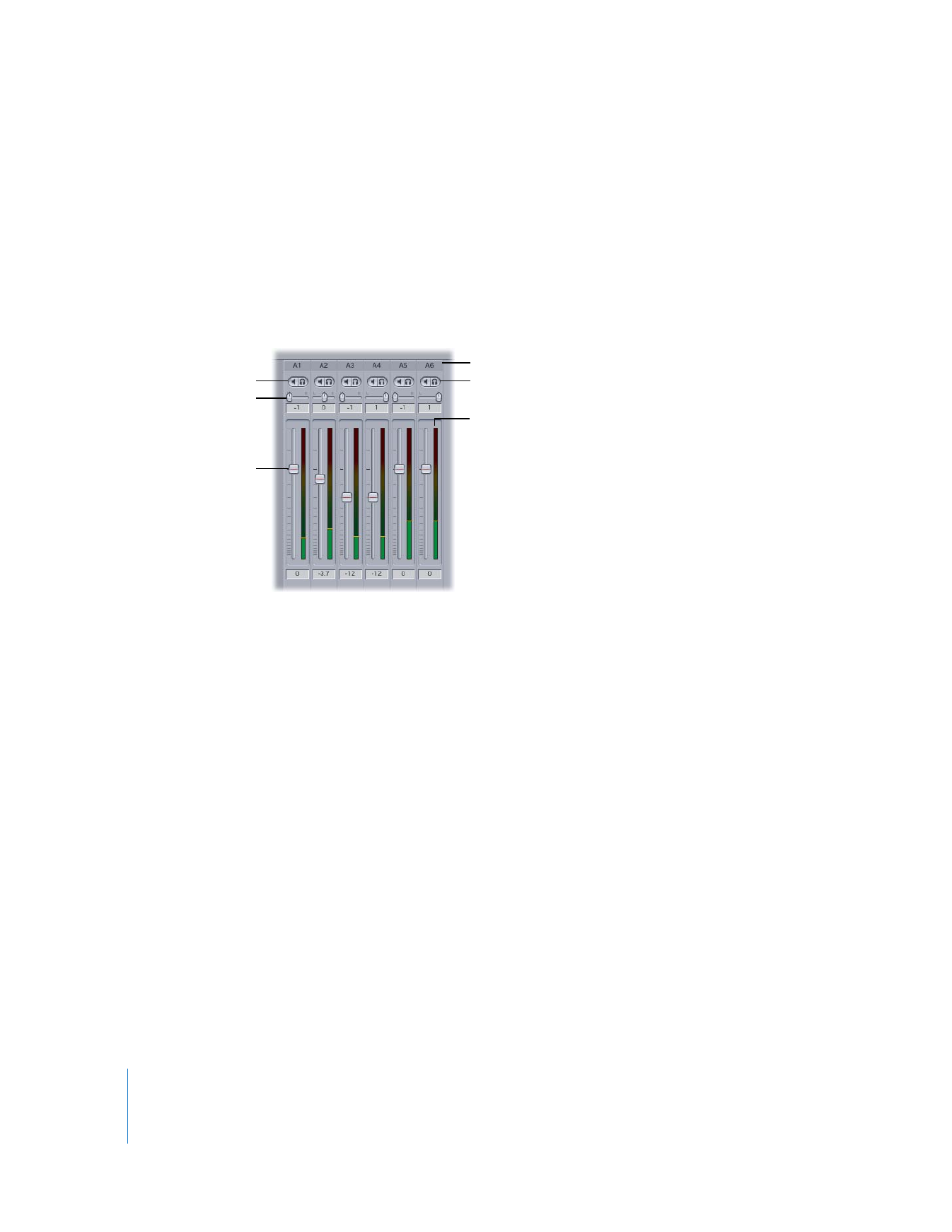
トラックストリップ領域
通常のオーディオミキサでは、各チャンネルに対して、レベルやパンのコントロールが付いた
チャンネルストリップがあります。
「
Final
Cut
Pro
」の「オーディオミキサ」では、シーケンス
の各トラックに対して、ミュート、ソロ、パン、およびオーディオレベルのコントロールの付い
たトラックストリップがあります。トラック表示領域でトラックのトラック表示コントロールの
選択が解除されていると、そのトラックストリップはここには表示されません。オーディオト
ラックが「タイムライン」内で無効になっている場合、そのトラックのトラックストリップコン
トロールはグレイで表示されます。
トラックストリップ領域には、以下のコントロールがあります:
Â
トラック名: 現在のシーケンス(または「ビューア」
)内のオーディオトラックと対応します。
Â
「ミュート」ボタン: 該当するトラックのオーディオ再生をオフにするときは、ここをクリッ
クします。
「タイムライン」でも同じ「ミュート」ボタンを使用することができます。
「ミュー
ト」ボタンを使用すると、シーケンスの再生中にトラックのミュート/ミュート解除の切り替
えをすばやく行うことができます。たとえば、特定のトラックありとなしのオーディオミック
スがどのように聞こえるかを簡単に比較したいときには、シーケンスの再生中に「ミュート」
ボタンを使用することができます。
トラックをミュートしても、パンやオーディオレベルのキーフレームが削除されたり、フェー
ダオートメーションが妨げられたりすることはありません。トラックのミュートは、再生にの
み反映されます。ミュートされたトラックは、「ビデオにプリント」や「テープに編集」の処
理時、またはオーディオファイルやムービーファイルへの書き出し時にはミュートされていな
い状態で出力されます。
参考:トラックの出力や書き出しが行われないようにするには、
「タイムライン」でこのトラッ
クを無効にする必要があります。詳細については、
Volume
2
の第
8
章「タイムラインでト
ラックを操作する」を参照してください。
「ソロ」ボタン
「ミュート」ボタン
トラック名
パンスライダ
フェーダ
トラックのオーディオ
レベルメーター
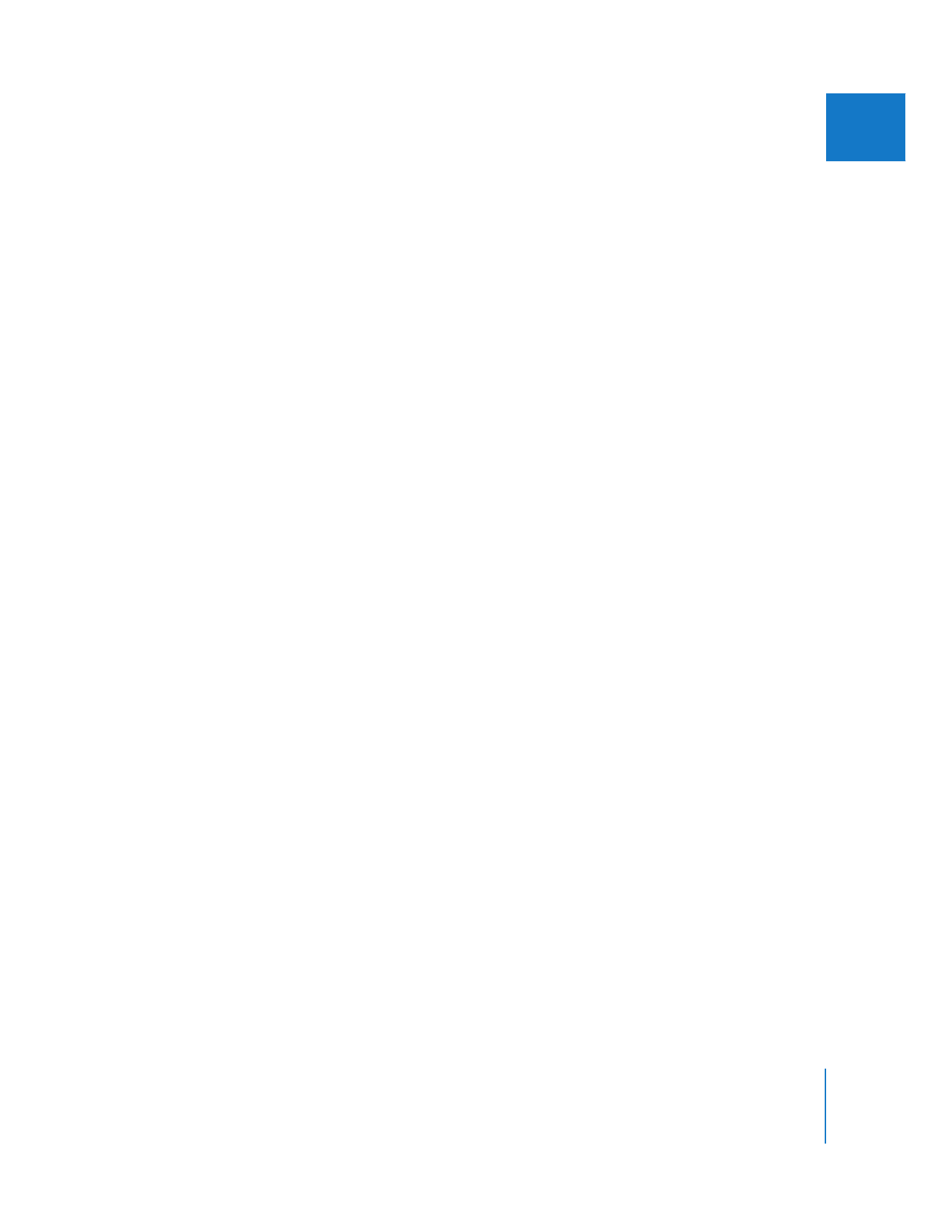
第
4
章
オーディオミキサの概要
73
IIII
Â
「ソロ」ボタン: これをクリックすると、ソロが有効になっていないトラックはすべてミュー
トされます。
「ソロ」ボタンは、
1
つのトラックを他から切り離して聞く場合に使用します。た
とえば、トラック
A1
の「ソロ」ボタンをクリックすると、ほかのオーディオトラックがすべ
てミュートされます。
A1
と
A2
のソロを有効にした場合は、
A1
と
A2
の両方が再生され、そ
のほかのトラックはすべてミュートされます。
∏
ヒント:任意のトラックの「ソロ」ボタンを
Option
キーを押しながらクリックすると、すべて
のトラックがソロ再生されます。すでに選択されている「ソロ」ボタンを
Option
キーを押し
ながらクリックすると、すべてのトラックの「ソロ」ボタンの選択が解除されます。
トラックの単独化は、再生にのみ反映されます。単独化されたトラックは、
「ビデオにプリン
ト」や「テープに編集」の処理時、またはオーディオファイルやムービーファイルへの書き出
し時には単独化されていない状態で出力されます。
Â
パンスライダ: クリップのステレオパンを変更する場合に使用します。
「オーディオミキサ」
のパンスライダは、
「ビューア」のオーディオタブの「パン」スライダと同じように動作しま
す。パンスライダに対しての変更は、その時点で再生ヘッドの下にあるクリップにキーフレー
ムとして記録されます。再生時にパンスライダは、変化するパン数値を表示するために、キー
フレームによって自動化され、アニメーション表示されます。
ステレオ・オーディオクリップのパンを「オーディオミキサ」で調整するときには、ステレオ
ペアクリップが表示される両方のトラックのパンスライダが同時にロックされます。一方のパ
ンスライダに加えられた調整は、もう一方のスライダに逆に影響します。
パンスライダの下に、オーディオトラックに割り当てられた正確なパン数値を表示するフィー
ルドがあります。パンスライダを数値で調整するには、このフィールドに数値を入力します。
参考:モノ(個別の)出力に割り当てられているトラック上にクリップがある場合、そのト
ラックのパンスライダは無効となります。
Â
フェーダ: フェーダは、再生ヘッドの位置でクリップのオーディオレベルを調整する際に使わ
れる縦スライダです。フェーダを使用すると、クリップのオーディオレベルを+
12 dB
から
−
∞
dB
(無音)の間で調節することが可能です。
「オーディオキーフレームを記録」ボタンが選択されていると、フェーダへの変更が、その時点
で再生ヘッドの下にあるクリップにキーフレームとして記録されます。再生時にフェーダは、変
化するレベルを表示するために、キーフレームによって自動化され、アニメーション表示され
ます。
各フェーダには、現在の信号の強さをデシベル(
dBFS
)で示す刻み目が表示されています。
各フェーダの下に、そのフェーダの正確なオーディオレベル設定を表示するフィールドがあり
ます。フェーダを数値で調整するには、このフィールドに数値を入力します。
∏
ヒント:「ツールベンチ」ウインドウの高さは、「オーディオミキサ」に表示されるフェーダの
解像度に影響を与えます。たとえば、縦に長い「ツールベンチ」ウインドウと短い「ツールベ
ンチ」ウインドウでフェーダの長さを比較すると、同じような動きでも、 フェーダが短い場合
にはレベルの変化が大きくなり、フェーダが長い場合にはレベルの変化が小さくなります。つ
まり、必要に応じて「ツールベンチ」ウインドウを高くすると、クリップのレベルをより細か
く制御できるようになります。
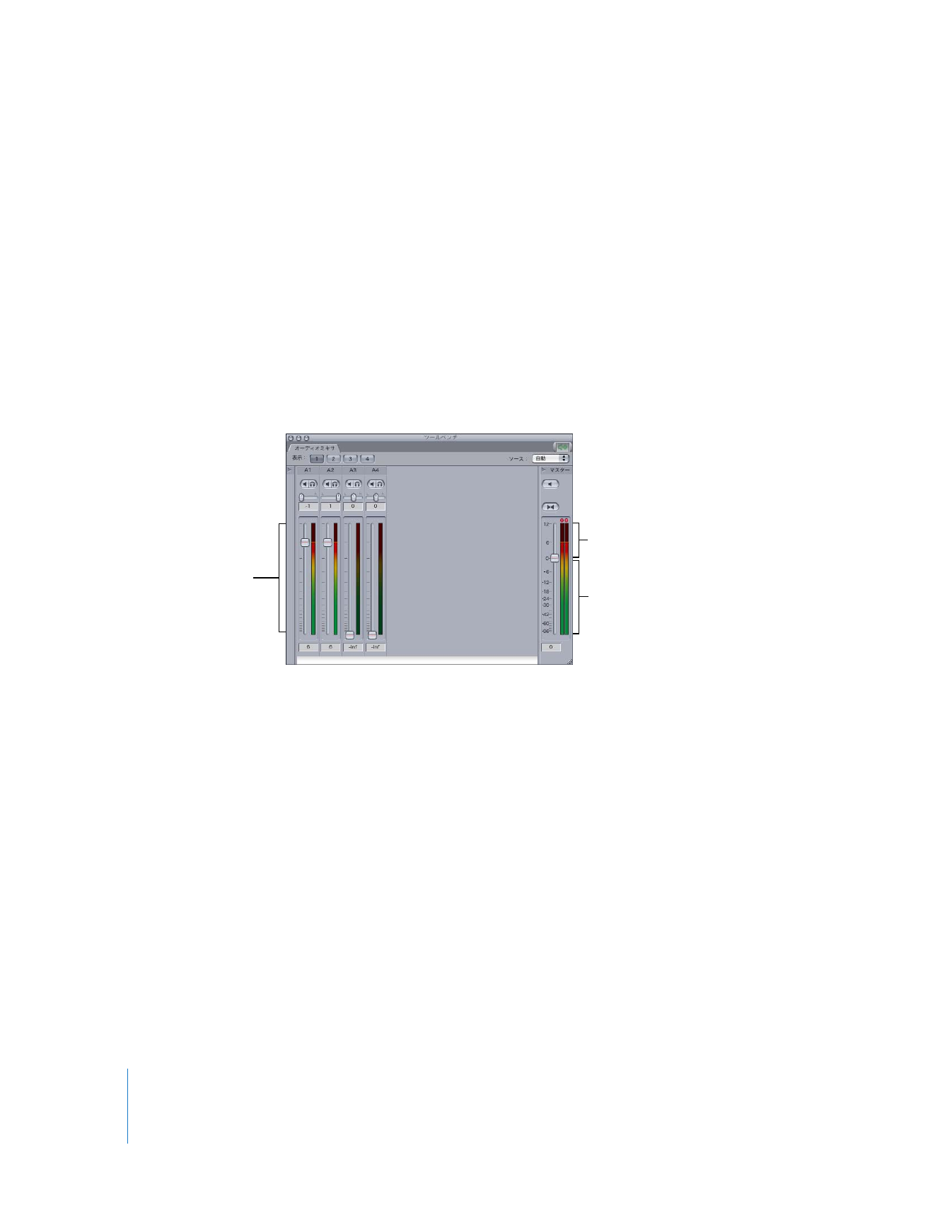
74
Part I
オーディオミキシング
Â
トラックのオーディオレベルメーター: 「オーディオミキサ」タブの各トラックは、シーケン
ス(または「ビューア」)内のトラックと対応しており、それぞれに+
12 dBFS
から−
Å
dBFS
(無音)までの間で目盛りが付いているメーターがあります。トラックのオーディオメーター
は、トラック内の現在のオーディオクリップ項目のレベルを表示します。これらのメーターを
使用して、各クリップの平均レベルが同様のオーディオ素材と一致しているか、およびピーク
が
0 dBFS
を超えていないかを確認します。
参考:「オーディオミキサ」にあるメーターは、実際には
0 dBFS
を超えるレベルを表示でき
ます。これは、
「
Final
Cut
Pro
」ではオーディオを
32
ビット浮動小数点の分解能(通常のメ
ディアファイル内の
16
ビットや
24
ビットのオーディオよりはるかに高い)で内部でミック
スするためです。ミキシングを高分解能にすると、複数のオーディオトラックをミックスする
ときに、きわめて大きなヘッドルームによってクリッピングの発生を防止できます。ただし、
0 dBFS
を超える信号は、絶対に「マスター」オーディオメーターに出力しないでください。
許容範囲
クリッピングする範囲
許容範囲
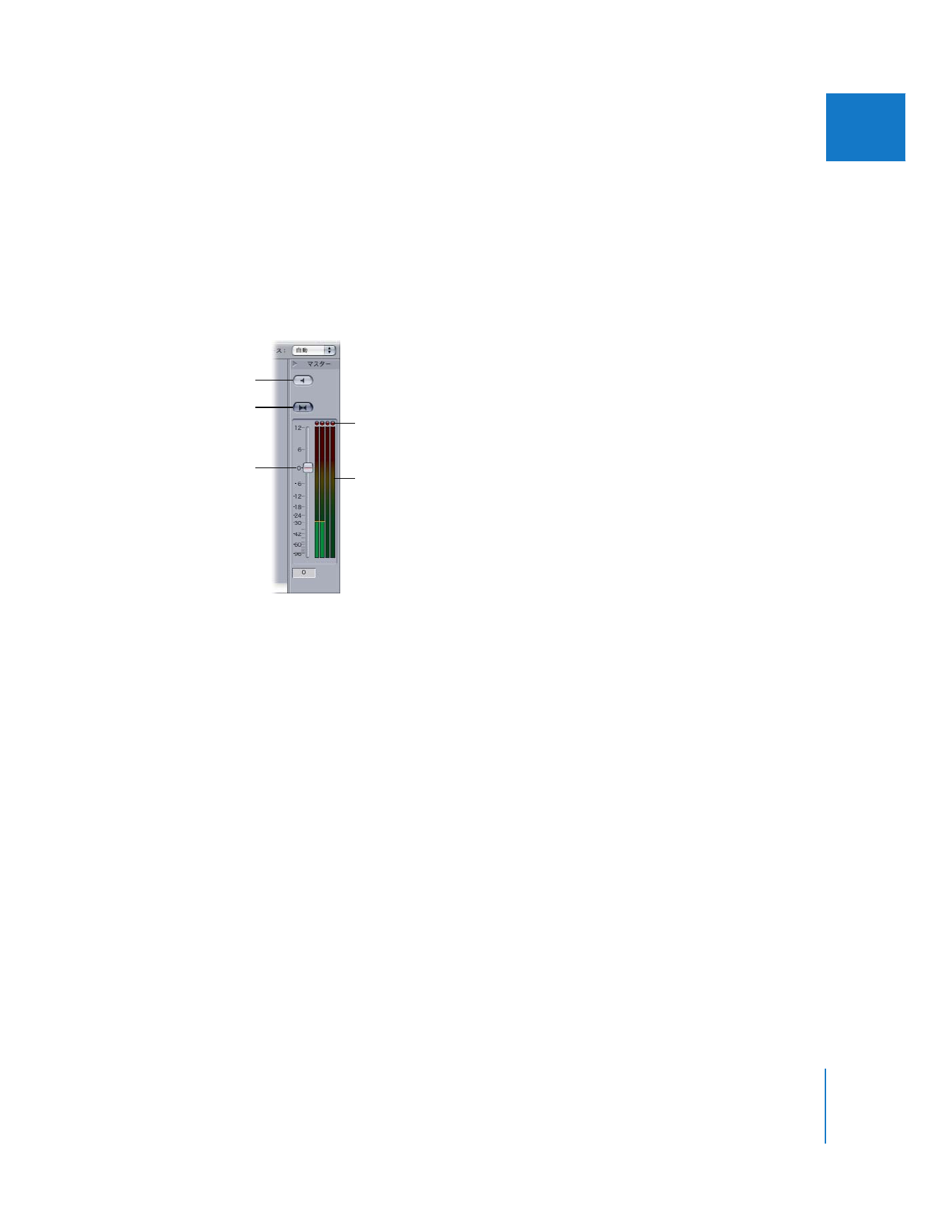
第
4
章
オーディオミキサの概要
75
IIII